输入G到文件末尾

插入:
JAVA_HOME=/opt/jdk1.8.0_301
PATH=/opt/jdk1.8.0_301/bin:$PATH
export JAVA_HOME PATH
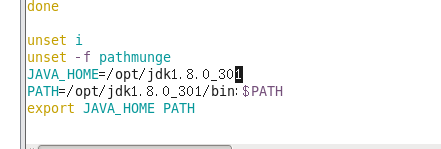
注销环境用户,使得环境变量生效
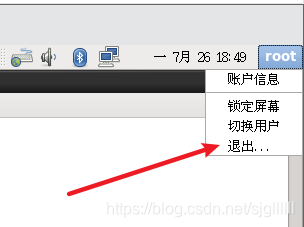
重新登录,输入java 和javac进行验证
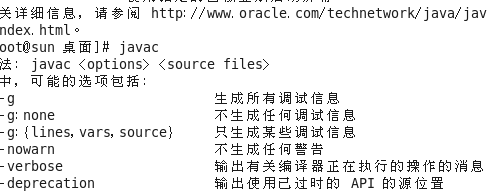
编写一个java文件:
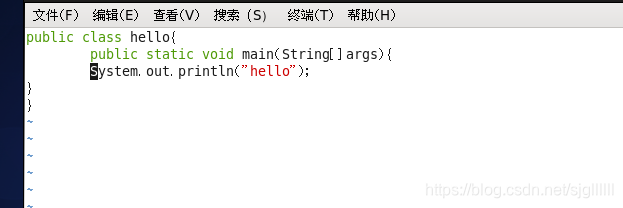
javac hello.java
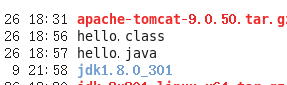

jdk搭建成功!!
下载地址:https://tomcat.apache.org/download-90.cgi
上传到/opt目录:使用xftp5进行文件上传
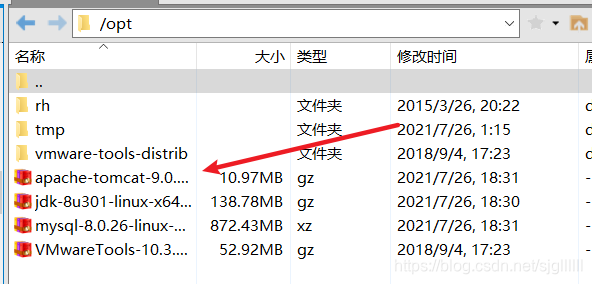
解压tomcat:tar -zxvf apache-tomcat-9.0.50.tar.gz

启动tomcat:
进入到tomcat的/bin目录:cd /opt/apache-tomcat-9.0.50/bin
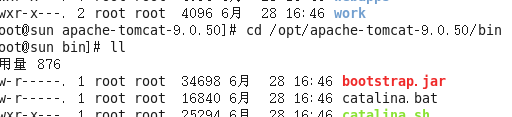
启动tomcat:./startup.sh
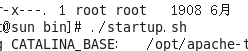
使用linux本地浏览器访问:http://localhost:8080/
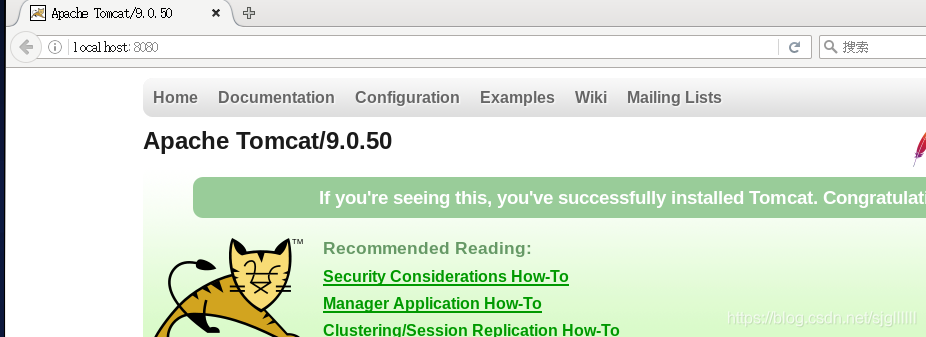
配置外网也能访问tomcat:
放行8080端口号:
查看端口放行情况: service iptables status
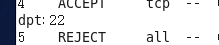
开放端口:vim /etc/sysconfig/iptables

重启防火墙service iptables restart,外网才能访问8080端口
查看现在端口放行状态:service iptables status
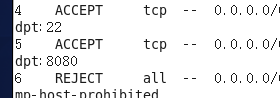
在本机进行测试:telnet ip地址 8080

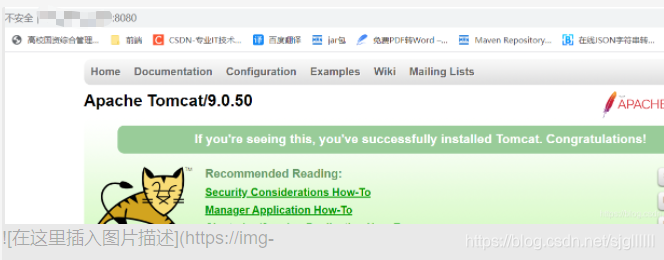
安装idea:
下载地址:https://www.jetbrains.com/idea/download/other.html
上传到/opt目录:使用xftp5进行文件上传

进行解压缩:tar -zxvf ideaIC-2019.1.4.tar.gz
进入bin目录,运行这个idea.sh,
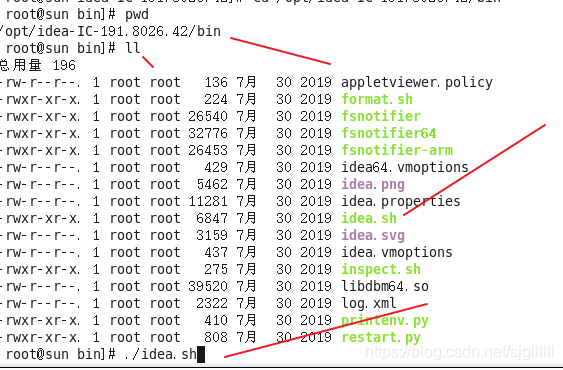
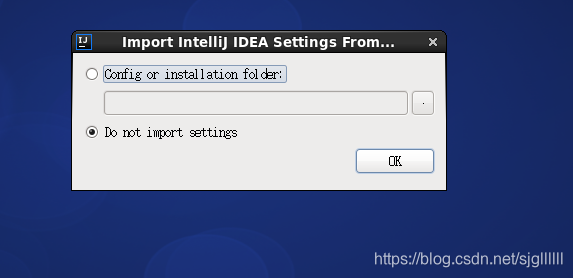
配置jdk:
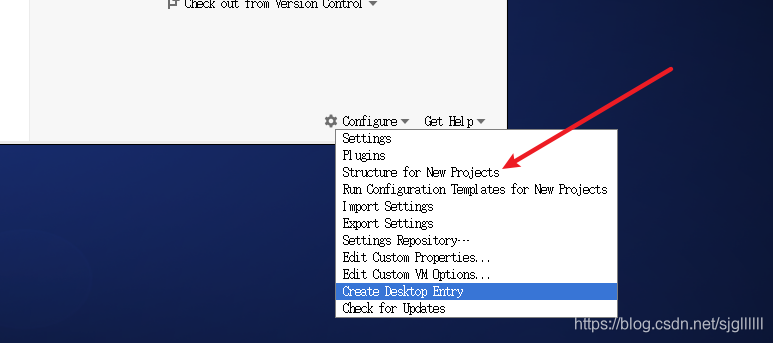
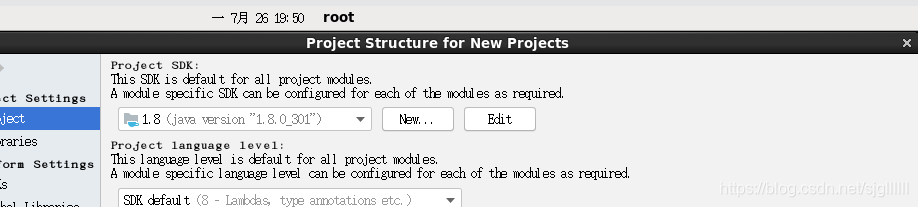
桌面创建图标:
最后
自我介绍一下,小编13年上海交大毕业,曾经在小公司待过,也去过华为、OPPO等大厂,18年进入阿里一直到现在。
深知大多数Java工程师,想要提升技能,往往是自己摸索成长,自己不成体系的自学效果低效漫长且无助。
因此收集整理了一份《2024年Java开发全套学习资料》,初衷也很简单,就是希望能够帮助到想自学提升又不知道该从何学起的朋友,同时减轻大家的负担。
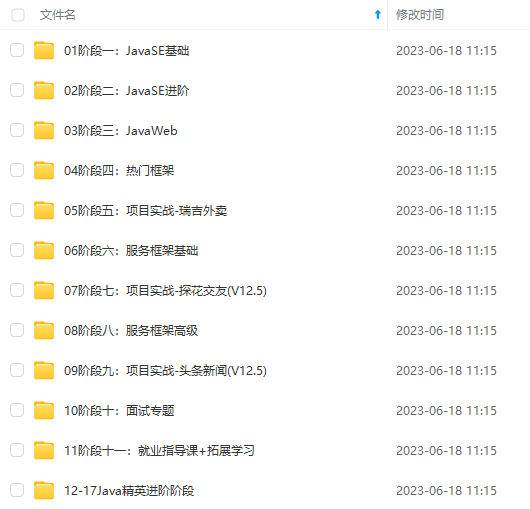
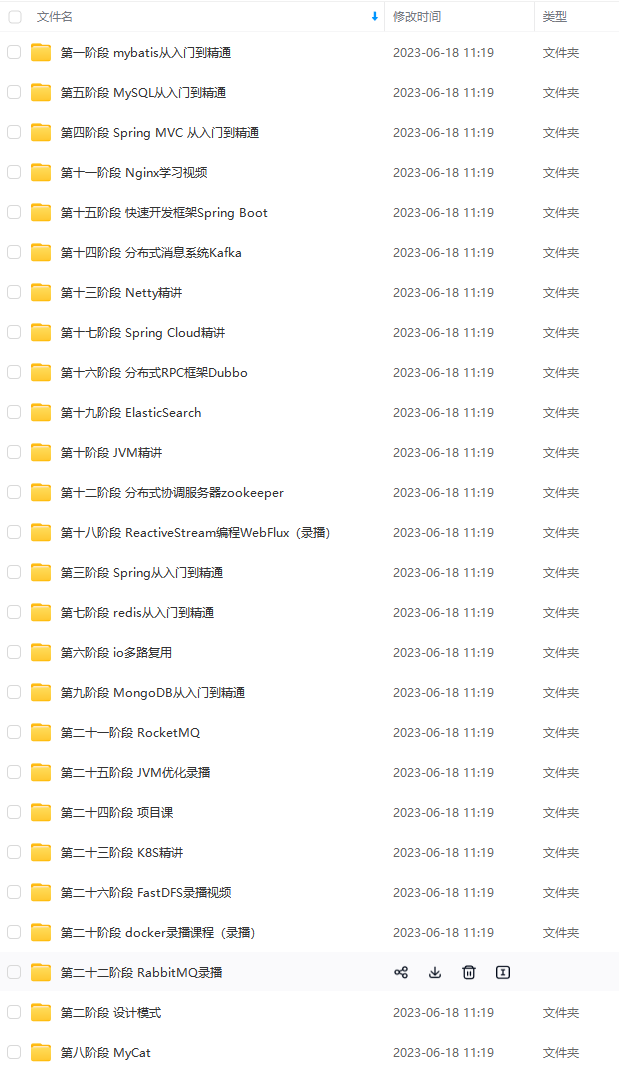
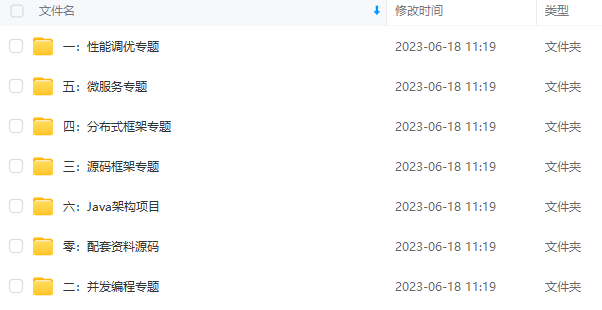
既有适合小白学习的零基础资料,也有适合3年以上经验的小伙伴深入学习提升的进阶课程,基本涵盖了95%以上Java开发知识点,不论你是刚入门Android开发的新手,还是希望在技术上不断提升的资深开发者,这些资料都将为你打开新的学习之门!
如果你觉得这些内容对你有帮助,需要这份全套学习资料的朋友可以戳我获取!!
由于文件比较大,这里只是将部分目录截图出来,每个节点里面都包含大厂面经、学习笔记、源码讲义、实战项目、讲解视频,并且会持续更新!
之门!**
如果你觉得这些内容对你有帮助,需要这份全套学习资料的朋友可以戳我获取!!
由于文件比较大,这里只是将部分目录截图出来,每个节点里面都包含大厂面经、学习笔记、源码讲义、实战项目、讲解视频,并且会持续更新!






















 290
290

 被折叠的 条评论
为什么被折叠?
被折叠的 条评论
为什么被折叠?








